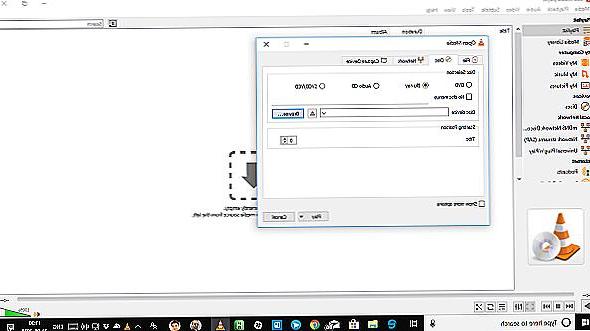
Se você tem um PC com Windows, deve ter notado que jogar Bluray não é imediato sem a necessidade de um software específico. O Windows removeu o Media Center e a Ajuda do Windows 10 há algum tempo, dificultando a reprodução de discos no computador. Agora, custa cerca de US $ 15 para reproduzir seus filmes favoritos comprando o aplicativo Windows DVD Player na Windows Store. Mas você não precisa se desesperar porque a seguir veremos três maneiras diferentes de reproduzir discos Bluray no Windows 10.
O que você precisa é de um reprodutor de mídia de terceiros e um programa que reproduza discos Bluray no sistema operacional Windows 10. Aqui estão nossas sugestões.
# 1. Jogador Bluray
# 2. VLC Player
#3. MakeMKV
# 1. Jogue Bluray com Bluray Player
Bluray Player é um dos melhores programas projetados para abrir e reproduzir bluray no Windows (e também em sistemas macOS). A vantagem de usar este software é que você não terá que fazer nenhuma configuração e uma vez instalado você só precisa inserir o disco bluray em seu computador e clicar em Play para ver seu conteúdo.
A partir dos links a seguir, você pode baixar imediatamente o Versão demo programa gratuito (para Windows e Mac)
O software é compatível com todos os sistemas Windows e Mac. Depois de instalar o Bluray Player, você poderá iniciá-lo e verá esta interface principal:
Aqui estão as 3 etapas simples que você pode seguir para reproduzir seu bluray:
- Insira o disco na unidade do PC e clique em ABRIR DISCO para abri-lo no programa
- O filme será reproduzido automaticamente pelo software
- Use o menu para otimizar a reprodução do filme e encontrar as melhores configurações de som
# 2. Use o VLC para abrir o Bluray no Windows 10
O VLC é um reprodutor multimídia que pode lidar com os principais formatos de arquivos de áudio e vídeo. Funciona da mesma forma que o Windows Media Player, mas com muitos recursos avançados. Embora o VLC não esteja disponível na Microsoft Store, você pode baixá-lo gratuitamente no site do desenvolvedor. O VLC não pode reproduzir o Bluray nativamente ou exibir alguns menus do Bluray. Mas, baixando outros arquivos, também é possível fazê-lo funcionar com discos bluray.
Aqui estão as etapas a seguir para reproduzir discos Bluray no Windows 10 com VLC player.
1. Vá para o site oficial do VLC para baixar o VLC e instalar o programa em seu PC com Windows 10.
2. Clique Termina para completar a instalação.
3. Abra o Explorador de Arquivos e vá para C: Arquivos de Programas
4. Aqui, crie uma nova pasta e nomeie-a "aacs"
5. Clique no link vlcbluray.whoknowsmy.name e baixe o arquivo "KEYDB.cfg" na pasta que você acabou de criar
6. Da mesma forma, baixe e instale o arquivo libaacs.dll e coloque-o na pasta VLC. Se você não puder baixá-lo diretamente para o diretório VLC, primeiro baixe-o para a área de trabalho do PC e, em seguida, mova-o para a pasta VLC.
7. Agora abra o programa VLC e clique em "Media> Open Disc" no topo
8. Clique na opção "Bluray"
9. Marque a caixa "sem menus de disco".
10. Selecione o disco Bluray no campo relevante abaixo
11. Clique em "JOGAR"
Neste ponto, o VLC estará pronto para reproduzir seu disco Blu Ray. É um processo complicado, mas em troca o VLC é um programa totalmente gratuito.
# 3. Extraia vídeos do Bluray para assisti-los Windows 10
Outro método para reproduzir discos Bluray no Windows 10 é o que o extração e codificação, processo que consiste em extrair o vídeo do disco bluray e salvá-lo no computador em um formato que pode ser reproduzido por qualquer reprodutor.
Este processo não destrói o disco, então você ainda pode usá-lo normalmente. No entanto, em alguns países, fazer cópias de discos Bluray é ilegal. Essas cópias são apenas para uso pessoal, não para exibição ou distribuição de qualquer tipo. Obtenha ajuda jurídica se não tiver certeza ou faça uma pesquisa no Google.
Para extrair e codificar discos Bluray, você pode usar um programa como MakeMKV. É um software fácil de usar e converte facilmente todos os seus discos em arquivos digitais. Você também pode assistir os arquivos convertidos em outros dispositivos usando programas como o Plex.
Veja como usar o MakeMKV para extrair e converter discos Bluray para reprodução no Windows 10:
1. Vá para o site MakeMKV
2. Clique no link para baixar e instalar o software.
3. Siga o procedimento de instalação
4. Abra MakeMKV e clique em "Arquivo> Abrir disco."
5. Selecione o disco Bluray e clique em "Sim".
6. Vá para a seção MakeMKV, clique no ícone verde e em "Sim".
7. Aguarde até que a conversão termine
8. Reproduza o arquivo MKV que você obteve usando um reprodutor como o VLC
Como jogar BluRay no Windows 10? -


























